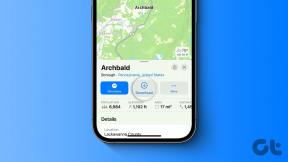데스크톱 또는 모바일 앱에서 Spotify 계정을 삭제하는 방법
잡집 / / April 26, 2023
Spotify는 음악 스트리밍 서비스의 경로를 정의했습니다. 방대한 음악 컬렉션, 뛰어난 추천 알고리즘, 프리미엄(Freemium) 모델 등으로 인기가 높습니다. 그러나 Spotify에서 이동하기로 결정한 경우 Spotify 계정을 삭제하는 방법이 궁금할 수 있습니다. 다행히 프로세스는 간단합니다.
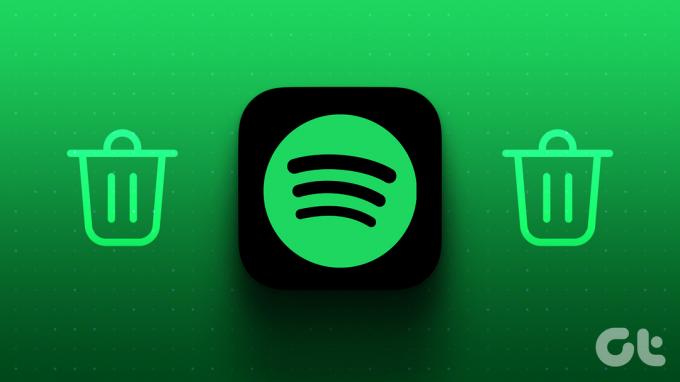
그러나 단계를 시작하기 전에 누군가 자신의 Spotify 계정을 삭제하려는 이유가 궁금할 수 있습니다. 아마도 당신은 다양한 음악 스트리밍 서비스, 또는 구독 비용을 줄이려고 합니다. 그러나 Spotify에 문제가 있는 경우 계정을 삭제하기 전에 아래 수정 사항을 살펴보는 것이 좋습니다.
- Spotify에서 잘못된 오류 수정
- Spotify 모바일 앱에 로그인할 수 없는 문제 수정
- Windows에서 작동하지 않는 Spotify 팟캐스트 수정
다른 이유가 있거나 단순히 Spotify 계정을 삭제하려는 경우 프로세스를 단계별로 안내해 드릴 수 있습니다. 그러나 그 전에 결과를 이해합시다.
Spotify 계정을 삭제하면 어떻게 되나요?
Spotify 계정을 삭제하면 저장된 모든 음악, 재생 목록 및 팔로워가 Spotify 서버에서 영구적으로 제거됩니다. 당신은 할 수 없습니다 Spotify를 Discord에 연결 또는 기타 서비스. 또한 7일의 유예 기간이 지나면 이전 데이터에 액세스할 수 없으며 나중에 새 계정을 만들기로 결정한 경우 새로 시작해야 합니다.

Spotify 계정을 삭제하면 관련된 모든 구독 또는 결제가 취소되며 7일의 유예 기간 동안 새 계정을 개설하기 위해 동일한 이메일 주소를 사용할 수 없습니다. 따라서 Spotify에 작별 인사를 할 준비가 되었다면 이 가이드에 설명된 단계에 따라 계정을 영원히 삭제하십시오.
단계를 시작하기 전에 무료 또는 프리미엄 Spotify 계정을 삭제하는 단계는 웹, 데스크톱 및 모바일에서 동일하다는 점에 유의해야 합니다. 그러나 시연을 위해 Spotify 데스크톱 또는 모바일 앱 대신 웹 브라우저를 선택했습니다.
또한 읽기: Spotify 데스크톱 및 모바일 앱에서 팔로워를 제거하는 방법
무료 Spotify 계정을 영구적으로 삭제하는 방법
Spotify 계정 삭제는 웹을 통해서만 가능합니다. 컴퓨터나 모바일 장치에 Spotify가 설치되어 있는지는 중요하지 않습니다. Spotify의 지원 웹페이지로 리디렉션됩니다. 거기에서 단계별 가이드를 따라야 합니다.
1 단계: Windows, Mac 또는 모바일 장치에서 원하는 브라우저를 열고 Spotify 지원 페이지로 이동합니다.
Spotify 지원으로 이동

2 단계: '계정 폐쇄 및 데이터 삭제' 페이지로 이동합니다. '프리미엄이 없습니까?' 섹션에서 '계정을 닫고 데이터를 삭제하십시오.'를 클릭하십시오.

3단계: 사용자 이름과 비밀번호를 입력하고 Spotify 계정에 로그인합니다.
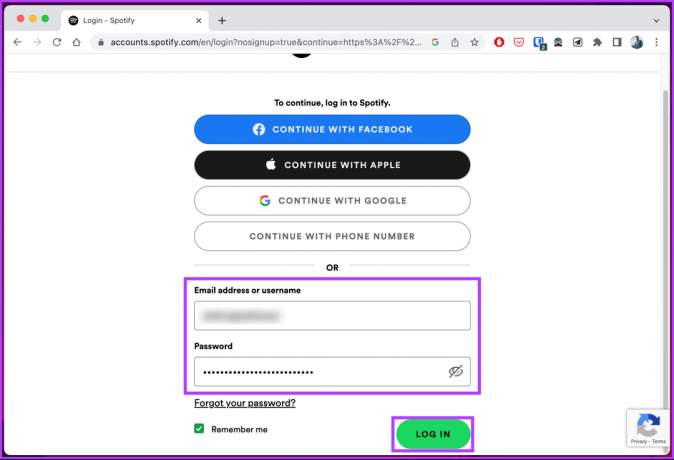
이제 5단계 Spotify 계정 삭제 프로세스로 이동합니다.
4단계: 첫 번째 단계에서 계정 해지 버튼을 클릭하여 계정 해지 결정을 재확인합니다.
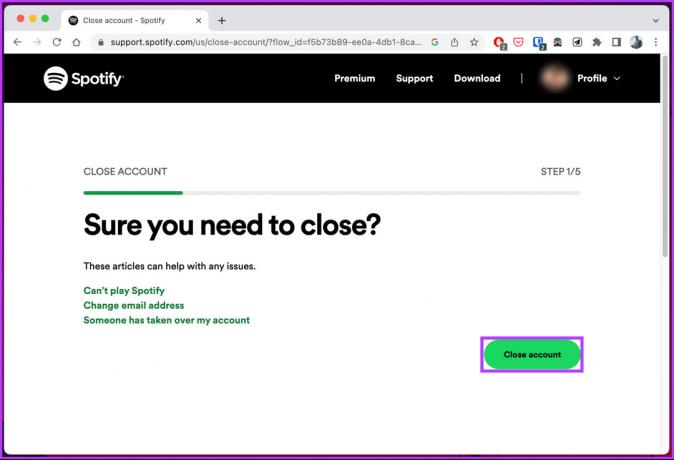
5단계: 다음 단계에서 계정 세부 정보가 올바른지 확인하고 계속을 클릭합니다.
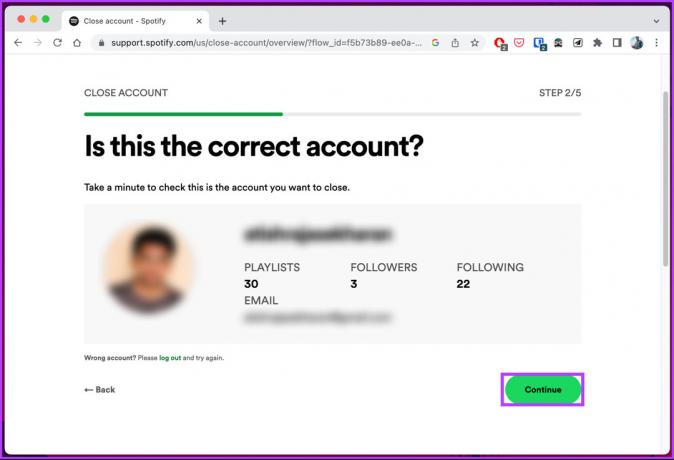
6단계: 이제 Spotify는 계정 삭제 시 잃게 될 항목을 나열합니다. 위에서 이미 논의했으므로 이해함 상자를 선택하고 계속을 클릭합니다.

그렇게 함으로써 Spotify는 등록된 이메일 주소로 계정 폐쇄 링크를 보냅니다.
7단계: 마지막으로 사서함을 열고 Spotify에서 메일을 클릭하여 연 다음 '내 계정 닫기' 버튼을 클릭합니다.
메모: 메일을 받은 후 24시간 이내에 메일을 열어서 버튼을 눌러주셔야 합니다.

즉, Spotify 계정은 7일 후에 데이터와 함께 완전히 삭제됩니다. 단계를 따르기가 쉽지 않습니까? 이제 프리미엄 Spotify 계정이 있는 경우 단계가 약간 변경됩니다. 계속 읽으십시오.
프리미엄 Spotify 계정을 삭제하는 방법
프리미엄 Spotify 계정을 삭제하는 것은 무료 계정을 삭제하는 것과 유사합니다. 단계는 쉽고 웹을 통해서만 수행할 수 있습니다. 그러나 단계를 진행하기 전에 Spotify 계정을 삭제해도 프리미엄 구독이 자동으로 취소되지 않는다는 점에 유의해야 합니다.
따라서 Spotify 계정을 삭제하려면 현재 구독 요금제를 취소해야 합니다. 그렇게 하지 않으면 취소할 때까지 비용이 청구됩니다.
따라서 이 섹션을 두 개로 나누었습니다. 먼저 Spotify 구독을 취소하고 Spotify 계정을 삭제하는 방법을 안내해 드립니다. 그러니 따라해 보세요.
파트 1: 프리미엄 구독 취소
Spotify 프리미엄 구독 취소는 데스크톱 또는 모바일 장치를 사용하여 수행할 수 있지만 단계는 장치마다 다릅니다. 아래 지침을 따르십시오.
브라우저에서
1 단계: Windows, Mac 또는 모바일 장치에서 선호하는 브라우저에서 Spotify 지원 페이지로 이동합니다.
Spotify 지원으로 이동

2 단계: '프리미엄에 가입하셨나요?' 섹션에서 '계정을 닫고 데이터를 삭제하세요.'를 클릭하세요.

3단계: 아직 로그인하지 않은 경우 사용자 이름과 비밀번호를 입력하고 Spotify 계정에 로그인합니다.

4단계: 다음 화면의 '계정 폐쇄 및 데이터 삭제'에서 '계정 폐쇄 및 데이터 삭제' 버튼을 클릭합니다.

Spotify 고객 지원 채팅 페이지로 이동합니다.
5단계: 채팅 팝업에서 프리미엄 취소를 입력하세요.
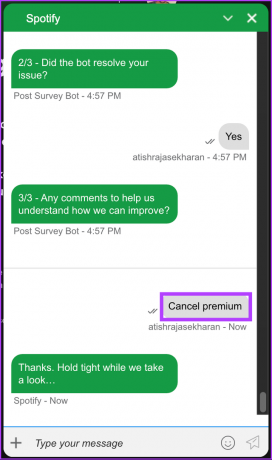
6단계: 옵션에서 프리미엄 취소를 선택하세요.
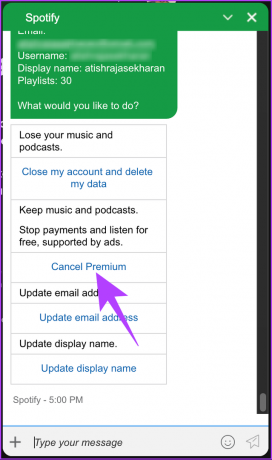
7단계: 고객지원 담당자가 연결하여 확인 후 스포티파이 프리미엄 해지를 도와드립니다.

자. Spotify 프리미엄을 성공적으로 취소했습니다. 구독은 취소되기 전에 갱신 날짜까지 활성화됩니다.
안드로이드에서
작성 당시 이 방법은 iOS가 아닌 Android의 Spotify에서만 작동합니다. 아래 언급된 단계를 따르십시오.
1 단계: Android 기기에서 Spotify 앱을 실행하고 집에서 오른쪽 상단의 톱니바퀴(설정) 아이콘을 탭합니다.

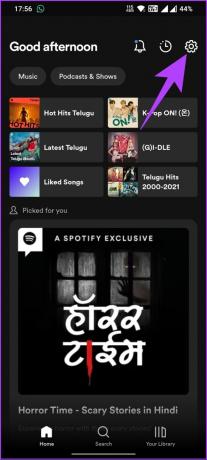
2 단계: 설정 화면에서 프리미엄 요금제 옵션을 탭한 후 다음 화면에서 '프리미엄 요금제 보기'를 탭합니다.
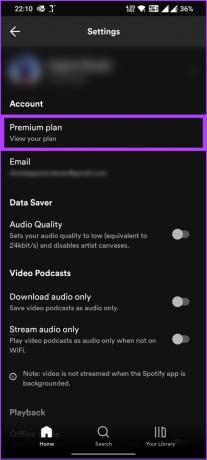
![Premium [변형]을 탭합니다.](/f/09868bf56622138ee84c77dbce046be1.jpg)
3단계: 프리미엄 개요에서 '다른 요금제 보기'를 선택하고 하단의 '요금제 변경' 옵션을 선택합니다.
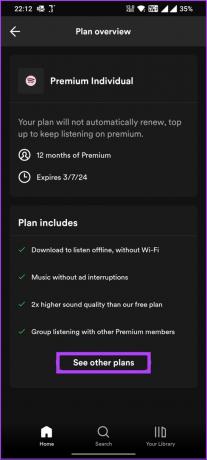
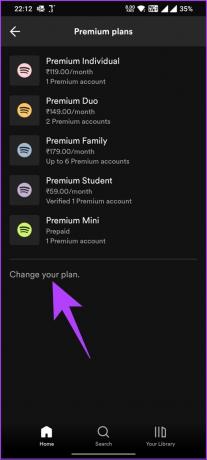
페이지 내 브라우저에서 Spotify 플랜 선택 페이지로 리디렉션됩니다.
4단계: 아래로 스크롤하여 Spotify Free에서 프리미엄 취소 버튼을 누릅니다.
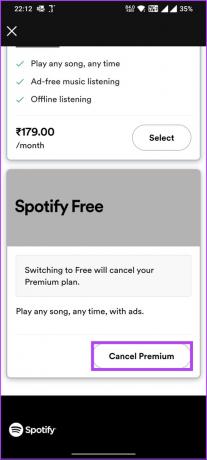
이것으로 Spotify 프리미엄을 성공적으로 취소했으며 증언하기 위해 같은 내용의 페이지로 이동하게 됩니다. 위의 단계를 실행하기에 너무 많은 경우 완료하여 취소할 수도 있습니다. 이 양식 이메일을 통해 Spotify로 전송([이메일 보호]).
구독은 갱신 날짜까지 활성화된다는 점에 유의해야 합니다. 즉, 아래 2부로 이동하기 전에 구독을 사용할 수 있습니다.
파트 2: Spotify 프리미엄 계정 폐쇄
이제 프리미엄 구독을 취소했으므로 Spotify 프리미엄 계정을 닫고 삭제할 수 있습니다. 아래 언급된 단계를 따르십시오.
1 단계: Windows, Mac 또는 모바일 장치에서 선호하는 브라우저에서 Spotify 지원 페이지로 이동합니다.
Spotify 지원으로 이동

2 단계: '프리미엄에 가입하셨나요?' 섹션에서 '계정을 닫고 데이터를 삭제하세요.'를 클릭하세요.

3단계: 아직 로그인하지 않은 경우 사용자 이름과 비밀번호를 입력하고 Spotify 계정에 로그인합니다.

4단계: 다음 화면의 '계정 폐쇄 및 데이터 삭제'에서 '계정 폐쇄 및 데이터 삭제' 버튼을 클릭합니다.

Spotify 고객 지원 채팅 페이지로 이동합니다.
5단계: 고객 지원 담당자가 연결하여 계정 정보를 확인합니다. 제공된 옵션에서 '내 계정 닫기'를 선택합니다.

6단계: 옵션에서 '내 계정 폐쇄 및 내 계정 삭제'를 선택합니다.

7단계: 다음 메시지에서 고객 지원 담당자가 확인을 위해 귀하의 이메일 주소를 보내드립니다. 예를 클릭하기만 하면 됩니다.
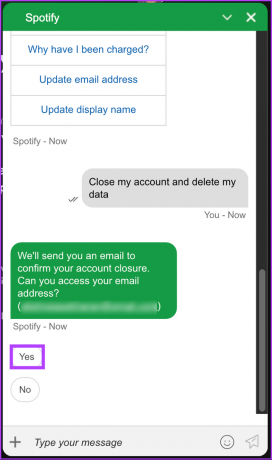
8단계: '계속하시겠습니까?'라는 메시지가 표시되면 예를 클릭합니다.

9단계: 메일함을 열고 Spotify에서 메일을 클릭하여 연 다음 '내 계정 닫기' 버튼을 선택합니다.
메모: 메일을 받은 후 24시간 이내에 메일을 열어서 버튼을 눌러주셔야 합니다.

프로세스를 완료한 후 Spotify는 7일 이내에 계정 및 관련 데이터를 영구적으로 삭제합니다. 마음이 바뀌어 Spotify 계정을 되찾고 싶다면 계속 읽으십시오.
Spotify 계정을 재활성화하는 방법
마음이 바뀌어 Spotify 계정을 되찾고 싶다면 7일의 유예 기간임을 고려하여 신속하게 재활성화할 수 있습니다. 아래 언급된 단계는 데스크톱 또는 모바일을 사용하여 실행할 수 있습니다. 을 따라서.
1 단계: Gmail로 이동하여 Spotify에서 계정 폐쇄를 위해 보낸 확인 이메일을 엽니다. 재활성화 링크를 열려면 '내 계정 재활성화'를 클릭하십시오.
Gmail로 이동
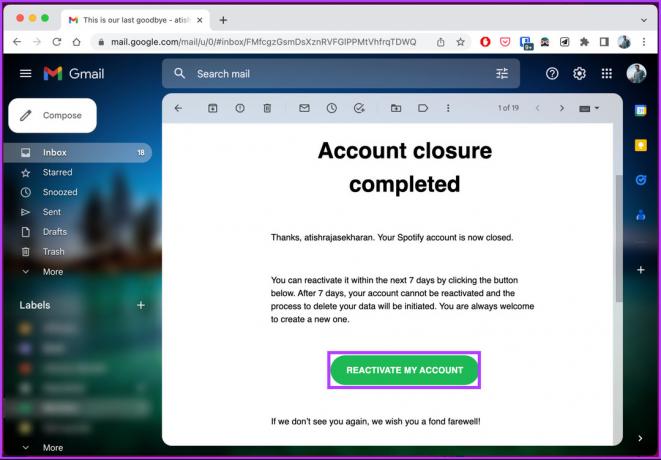
2 단계: 기본 브라우저에서 Spotify로 이동하고 다시 돌아왔음을 확인하는 페이지로 이동합니다.
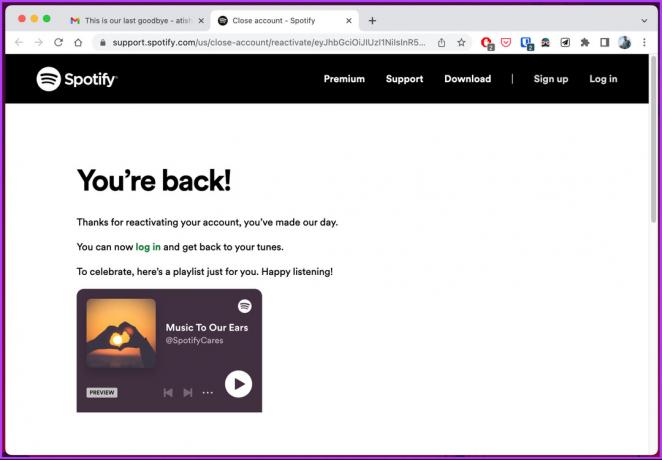
그게 다야. 돌아가서 재생 목록을 다시 들을 수 있습니다. 질문이 있으시면 아래 FAQ 섹션을 확인하십시오.
Spotify 계정 삭제에 대한 FAQ
아니요, Spotify 계정을 삭제하면 플랫폼에서 제거되므로 다른 사람이 볼 수 없습니다. 그러나 다른 사람과 공유한 공개 재생 목록은 플랫폼에 계속 표시되며 더 이상 계정에 연결되지 않습니다.
예, 동일한 이메일 주소를 사용하여 새 Spotify 계정을 만들 수 있지만 계정 삭제 프로세스가 완료될 때까지 기다려야 하며 7일이 소요됩니다. 그런 다음 새 Spotify 계정을 만들 수 있습니다.
Spotify에서 휴식을 취하십시오
다른 스트리밍 서비스로 전환하거나 구독 비용을 절감하거나 음악에서 휴식을 취하려는 경우 Spotify 계정을 삭제하는 방법을 아는 것이 유용할 수 있습니다.